Win10设置锁屏幻灯片不自动放映怎么办?Win10设置锁屏幻灯片不自动放映的解决方法
更新日期:2023-10-19 08:05:31
来源:网友投稿
想必在座的用户们都在使用win10系统,那么各位知道win10设置锁屏幻灯片不自动放映怎么办吗?下面这篇文章就是小编为大伙带来的win10设置锁屏幻灯片不自动放映的解决方法,感兴趣的用户快来下文看看吧。
win10设置锁屏幻灯片不自动放映怎么办?
方法一
1、右键单击桌面,然后单击个性化。
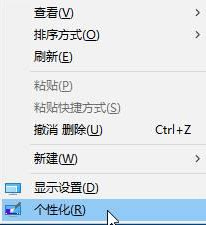
2、点击左侧锁屏界面。
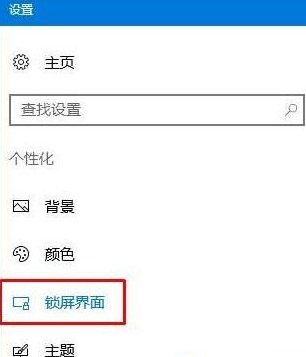
3、然后在左侧底部的登录界面上显示锁屏界面的背景图片开关打开了。
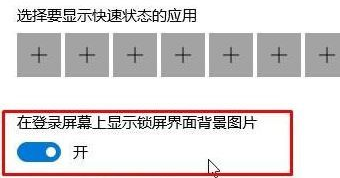
方法二
1、右键单击开始菜单,然后单击系统。
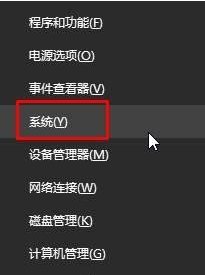
2、单击[高级系统设置]。
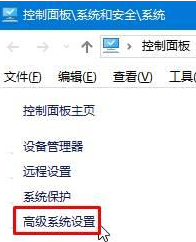
3、切换到 高级 选择卡,然后单击性能不足设置 。
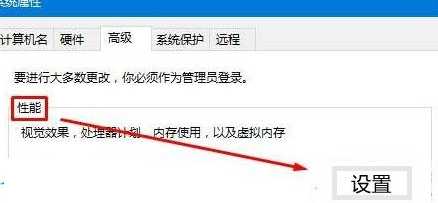
4、视觉效果检查界面下windows中的动画控件和元素,单击应用和确定。
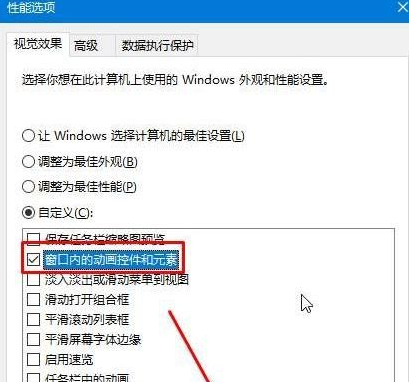
方法三
1、在开始菜单上单击鼠标右键,然后单击选项。
2、在右侧,单击用过电源计划后更改计划设置。
3、单击更改高级电源设置。
4、展开桌面背景设置 mdash 幻灯片放映,威尔 设置 设置为启用,单击应用和确定。








